Conferência Packing
Esta funcionalidade é responsável por realizar a conferência dos produtos que foram direcionados para as bancadas, após realizar a separação dos produtos de endereços de pulmão e picking. De modo geral, é solicitado o endereço do packing, bipando o código de barras da embalagem, as suas quantidades, gerando e emitindo etiqueta de volume para direcionar para a coleta.
Existe também a leitura da regra da Configuração da Barra do depositante, que esta acessível no cadastro Depositante / botão "Regra Código Barra".
Caso a conferência já esteja em andamento a verificação será realizada ao registar a conferência de um produto de Pedido / Nota Fiscal que esteja cancelado, apresentando a mensagem "Se um pedido / nota fiscal estiver cancelado no ERP, o sistema apresentará a mensagem informando que este foi cancelado impedindo assim a continuidade do fluxo".
- O mesmo ocorrerá na geração de volume se um pedido / nota fiscal foi cancelado, apresentando assim a mensagem se for o caso. (Referente WMSCT3-1020)
- Atualmente os produtos são etiquetados fisicamente com o código do sistema de terceiro, e este código está cadastrado no campo Código de Referência do cadastro do produto. E na tela de Conferência Packing não é exibido este código, dificultando a localização do produto que está faltando ou com divergência na conferência.
- E devido a este motivo, a partir desta versão, incluímos na tela de Conferência Packing no Enterprise o campo com o Código de Referência ao lado do campo de código interno do produto. (Referente ao WMSCT3-149)
- O sistema foi alterado para apresentar duas novas colunas "Lote Indústria" e "Vencimento" se o parâmetro "Lote Único no Volume" estiver ativado.
- Foi modificada Conferência do Packing para realizar a leitura do Código de Barras GS1-128.
- Caso seja acionado a partir do menu Configuração Onda / guia Conferência / o parâmetro "Montar volume automaticamente para Caixa Fechada no Packing" ao bipar um Código de Barras que represente uma caixa fechada (Cadastro Embalagem / guia Informações Adicionais / ativar parâmetro "Caixa Fechada"), o sistema gera o volume automaticamente.
Incluído um alerta para exibir qual Tipo de Caixa é usado para montar o volume. Para apresentação do Alerta o sistema valida se o parâmetro "Alerta tipo de caixa para montar volume no packing", localizado na Configuração da Onda e se o parâmetro "Exibir Alerta no Packing" no cadastro de Tipo de Embalagem estão marcados, isso tudo se a quantidade total separada for maior ou igual a alguma embalagem ativa e configurada para exibição do Alerta. O alerta é exibido apenas uma vez por produto e somente quando a origem da movimentação for picking.
- O alerta é apresentado com a seguinte mensagem: "O Produto deve ser embalado em Caixa do Tipo: XX", sendo XX a Descrição reduzida das embalagens. Se tiver mais de uma que atenda as condições, é apresentado a de maior fator.
- Para que o fluxo aponte essa validação de alerta da caixa, a Configuração de Onda > guia Outras Informações - Parte 1, não pode deixar marcado o parâmetro: Utilizar Conferência Cega.
- Se acionado o parâmetro Calcular Número de Volumes na Configuração da Onda, na tela de Conferência Packing exibe a quantidade total de volumes que é montado.
- Módulo Coletor / Packing: Pode trocar a quantidade calculada pelo sistema, desde que nenhum volume tenha sido montado, e que a separação tenha sido concluída. Caso haja troca de quantidade, o sistema guardar o "Usuário", "Data" e "Nova Qtde Volumes".
- Quando o Cálculo de Volumes não foi realizado: Existe a possibilidade de um ou mais produtos da nota fiscal não possuírem o parâmetro "Lote Único no Volume" acionado. Isto faz com que o cálculo de volumes não possa determinar a quantidade. Quando isto ocorrer o sistema solicita a quantidade total de volumes logo após entrar com o identificador do packing. Esta informação passa a ser obrigatória para que a conferência do packing prossiga.
- Cancelamento de Volume: Quando um volume for cancelado, ao conferir novamente os produtos para montagem no packing, o sistema usa o menor número de volume livre. Exemplo:
---- Em um cenário onde existem 7 volumes, dos quais 5 já foram montados, ao cancelar o volume de número 3, a tela de packing exibe na próxima conferência o número 3/7. Depois do volume gerado, exibindo 6/7 para continuar a conferência.
Reestruturada a tela de Conferência do Packing Web e inserido o campo de Instrução de Faturamento caso a nota em conferência possua Classificação Tipo de Pedido configurado.
Temos também a funcionalidade para reforçar a atenção dos usuários com sinal sonoro as mensagem exibidas durante a Conferência de Packing, pois durante a conferência as mensagens não são lidas, por exemplo: código de barras inexistente, código de barras não pertence a conferência, quantidade excedida, etc, mas para que isto ocorra, faz necessário que na Configuração da Onda, guia Outras Informações – Parte 01, esteja acionado o parâmetro Emitir Aviso Sonoro em Mensagens de Alerta do Packing no Enterprise.
O sistema valida o parâmetro Separação Consolidada e Conferência de Packing Sequencial da Configuração da Onda, e só permite continuar com a Conferência se a Onda foi Lida pela tela de Triagem de Onda ou se foi confirmada a impressão do relatório Triagem Onda de Separação na tela do Gerenciador de Expedição.
Criamos um facilitador para agilizar a expedição do alto número de caixas, com geração automática de volumes, a partir da Conferência do Packing, ou seja, é solicitada a quantidade ao usuário, de forma que o mesmo não necessite realizar a leitura de todas as caixas da mesma embalagem. Desde que no Cadastro do Depositante, os controles Solicitar quantidade de caixas no Packing a partir de e talvez Gerar volumes automaticamente de caixas conferidas com quantidade solicitada estejam configurados corretamente.
- O campo Solicitar quantidade de caixas no Packing a partir de é utilizado na Conferência das embalagens do Packing via enterprise, e a partir da versão 8.11.12.0 ajustamos também o Packing do Coletor de Dados para contemplar esta validação, desde que o fator da embalagem seja maior que 1, ou a embalagem seja de Caixa Fechada, e se a quantidade de unidades do pedido dividido pelo fator de conversão da embalagem seja maior ou igual ao valor informado neste campo:
- Exemplo: se estiver configurado com a quantidade de 100 caixas. Caso o pedido conferido no packing possua os produtos: A (1.000 unidades) e B (1.199 unidades), ao conferir o produto A, com uma barra de fator 10, é solicita a quantidade ao usuário, mas ao conferir o produto B, com um fator de 12, não é solicitada a quantidade ao usuário.
- Outro facilitador foi o parâmetro: Gerar volumes automaticamente de caixas conferidas com quantidade solicitada, que gera um volume por caixa, mas esta habilitado para ser marcado ou não se o parâmetro Solicitar quantidade de caixas no Packing a partir de estiver preenchido com valor maior que zero.
Acesse Movimentação > Saída > Conferência Packing
São exibidos os endereços de packing, isto é, da bancada do armazém logado.
Implementado o campo pesquisa de endereço de packing, onde faz-se necessário escolher um endereço para iniciar as atividades. Neste campo é solicitado que seja informado o Identificador de Packing, Tarefa ou Onda.
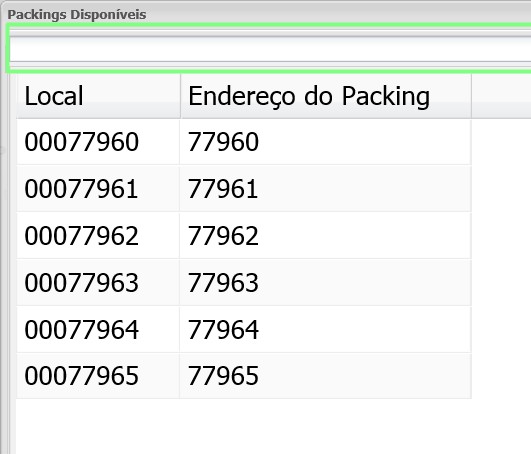
Observação: caso escolha o campo "Packing:" é possível escolher outro endereço de bancada.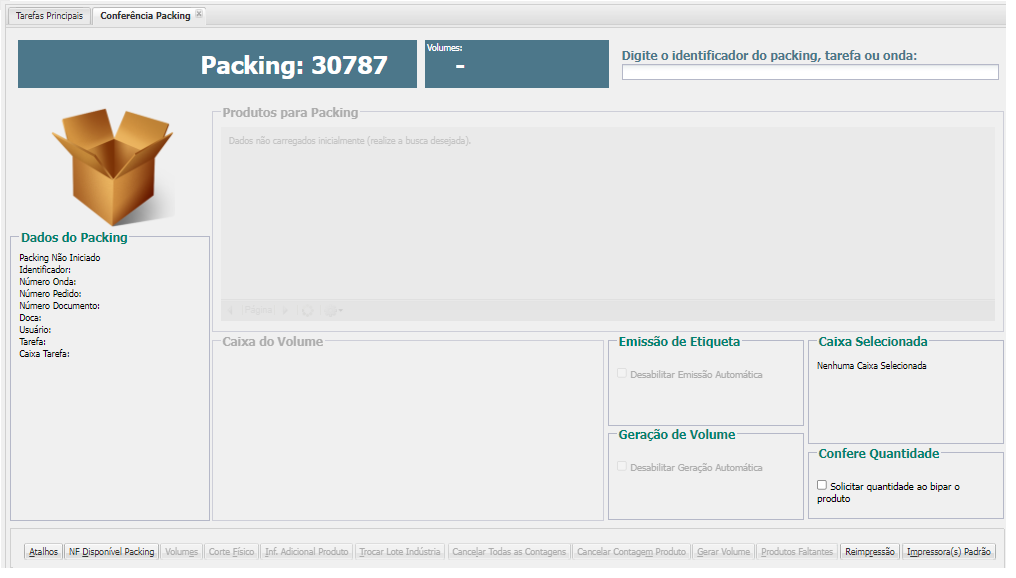
Cancelamento Emissão Etiquetas Automática
- Adicionamos o flag Desabilitar Emissão Automática somente na tela de Conferência de Packing (enterprise) para que o conferente desabilite a emissão e a visualização da etiqueta ao gerar um volume, após confirmação de usuário e senha do supervisor. Se o conferente desejar imprimir a etiqueta, deve realizar por outra tela ou utilizando o botão de reimpressão, conforme comportamento padrão do sistema. Para mais detalhes.
Cancelamento do Fechamento Automático de Volume
- Inserimos o flag Desabilitar Geração Automática somente na tela de Conferência de Packing (enterprise) para que o conferente desabilite a geração automática de volume quando o volume for Caixa Fechada e/ou leitura do 2D. Com o flag marcado e confirmação de usuário e senha do supervisor, faz-se necessário que o conferente gere o volume clicando no botão Gerar Volume. Para mais detalhes.
Foi adicionado o botão Reimpressão de Mensagem de presente e/ou Etiqueta de Volume e/ou DANFE criada.
- A tela fica disponível por meio da interação do usuário com o botão "Reimpressão" nas telas de Montagem de Volumes Colmeia, "Conferência Packing" e "Packing de Checkout Express".
- Ao utilizar a reimpressão, um log é gerado de acordo com a parametrização "Solicitar Senha de Supervisor na Impressão das Montagens de Volume" da configuração de onda. Caso solicitar senha de supervisor na reimpressão o log é criado com as informações do mesmo, caso contrário o log é gerado com as informações do usuário logado.
- A tela permite a reimpressão de acordo com a parametrização do sistema, ou seja, é permitido a reimpressão de um dos impressos caso o fluxo de operação seja compatível com a reimpressão desejada. Por exemplo, um fluxo que não trabalha com a impressão de DANFE, a tela não permite a reimpressão de uma DANFE.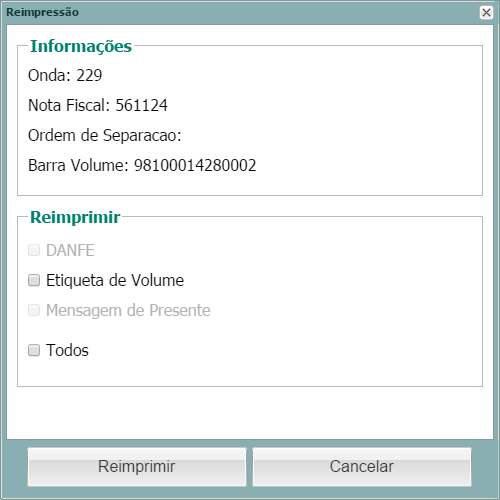
- O sistema exibe uma mensagem de Ponto de Alerta caso a Nota Fiscal vinculada à Onda possua um Ponto de Alerta associado.
- A associação do Ponto de Alerta e a definição do nível de usuário são realizadas na tela "Liberar Nota Fiscal para Expedição".
- A autorização será concedida somente se o nível do usuário for igual ou superior ao exigido pelo Ponto de Alerta.
- A mensagem de Ponto de Alerta será exibida apenas uma vez por Nota Fiscal.
O alerta é exibido após bipar a barra do produto e somente quando todas as condições forem verdadeiras:
- Ter ativado o parâmetro "Alerta tipo de Caixa para Montar Volume no Packing" na Configuração da Onda;
- O alerta é exibido apenas uma vez por produto. Para tanto, é verificado se existe alguma contagem deste produto nesta conferência, e se o produto bipado existe dentro de algum volume que foi montado para esta mesma tarefa. Caso afirmativo, o alerta já foi exibido anteriormente e não é exibido novamente.
- A mensagem é composta de quantidade total do produto presente na tarefa atual, e calcular a quantidade máxima de embalagens ativas, usando o fator de conversão, partindo do maior fator para o menor, para atender a quantidade separada.
- Exemplo:
- O produto "Haste" possui 100 unidades que foram separadas. As embalagens deste produto são: "Caixa G, com fator 72″; "Caixa P, com fator 18″; "Unidade, com fator 1″. Ao bipar qualquer barra deste produto no packing, o sistema exibe a mensagem: "Produto com 1 Caixa G, 1 Caixa P, e 10 Unidades".
- Atenção: Depois que um volume é montado, contendo o mesmo produto que está sendo contado na conferência atual, o alerta não é exibido. No entanto, caso o volume seja cancelado, e o produto seja contado novamente, o alerta é exibido.
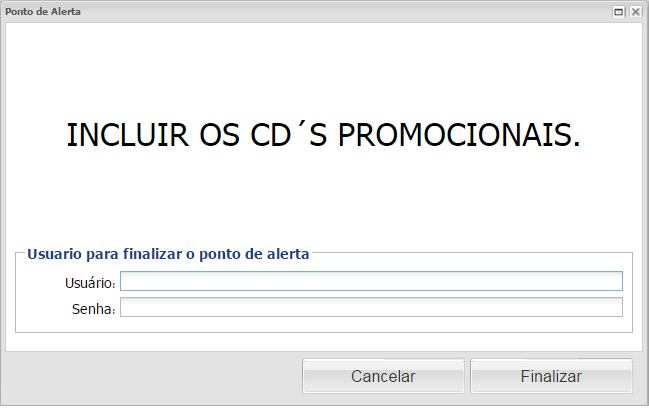
É solicitado para informar o código de barras da embalagem do produto.
Adicionado a exibição do Motivo de Retenção quando a nota fiscal estiver retida.
A quantidade de itens referente ao código de barras que foi informado.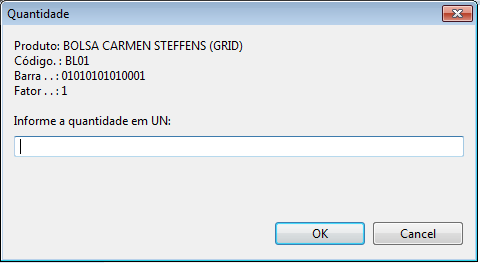 .
.
Se houver Configuração / Vínculo de Informação Específica, é solicitado na imagem abaixo: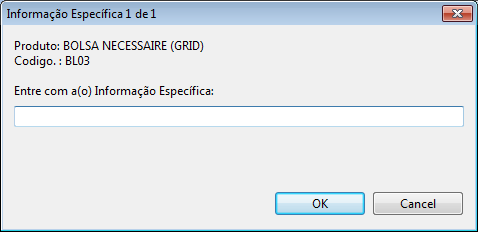
O sistema foi alterado para apresentar duas novas colunas "Lote Indústria" e "Vencimento" se o parâmetro "Lote Único no Volume" estiver ativado.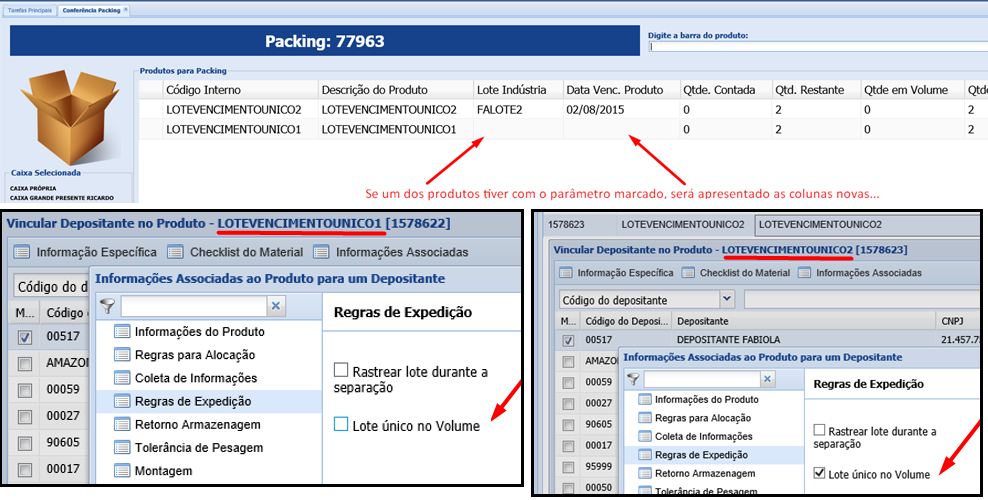

Se na Configuração da Onda / o parâmetro "Conferência de Saída Unitária" estiver habilitado, e o usuário desejar informa a Quantidade das embalagens, o sistema solicita usuário e senha de administrador quando estiver marcado o parâmetro "Solicitar qtde ao bipar produto" na tela Conferência do Packing, parâmetro localizado no campo inferior direito.
Também é validado a ativação ou não do parâmetro Solicita Senha Supervisor no Packing em Qtde Digitada na Configuração Geral.
F1 - Abre tela de atalhos
F2 - Atualiza tabela de produtos
F7 - Posiciona na tabela de produtos
F8 - Posiciona no campo "Digite a barra do produto:"
CTRL + D - Abre a tela para exibir NF disponíveis
CTRL + E - Abre a tela para exibir os volumes gerados
CTRL + F - Gera corte físico dos produtos
CTRL + I - Abre a tela para exibir inf. adicional do produto selecionado
CTRL + L - Cancela todas as contagens
CTRL + M - Cancela contagem do produto selecionado
CTRL + G - Gera o Volume
Aba Documentos
Lista todas as Notas Fiscais e Pedidos que estão direcionados para a bancada de Packing que foi selecionada, e exibindo também a porcentagem de Disponibilidade liberada para a bancada.
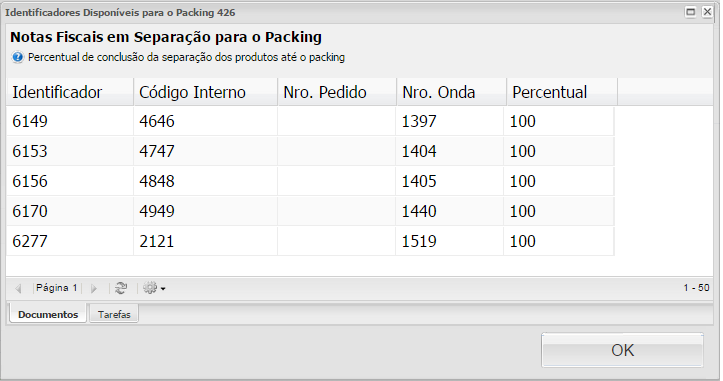
Aba Tarefas
Lista todas as Tarefas que estão direcionados para a bancada de Packing que foi selecionada, e exibindo também a porcentagem de Disponibilidade liberada para a bancada.
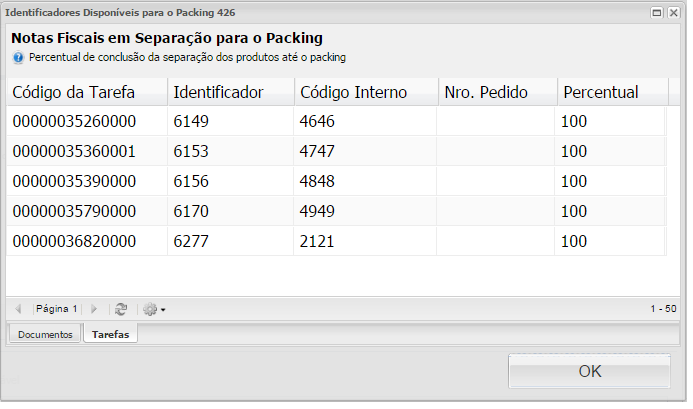
- Volume Agrupador: ao gerar o volume na Conferência do Packing tanto via Enterprise ou pelo Coletor, o sistema pede a quantidade de volumes para o volume agrupador. Para mais detalhes.
- Com a ativação do parâmetro Gerar Volume sem Conteúdo na Configuração da Onda, guia Conferência, para o fluxo de Packing. A montagem dos volumes ganha agilidade durante o condicionamento de todos os produtos nos diversos volumes da nota fiscal, evitando o cancelamento de volume, quando o produto não couber no volume.
- Ao Gerar Volume, o sistema gera todos os volumes do pedido ao mesmo tempo (1/3, 2/3, 3/3), sendo a quantidade informada no faturamento, ou defina a quantidade manualmente a partir do botão Volumes que consta na tela de Conferência de Packing.
- Internamente, todo o conteúdo da onda é adicionado ao primeiro volume da nota fiscal, ficando os outros volumes sem conteúdo.
- O sistema exibe o total de volumes na etiqueta, se estiver marcado o parâmetro Exibir Total de Volumes junto com Número do Volume nas Etiquetas de Volume, exemplo (1/3, 2/3, 3/3).
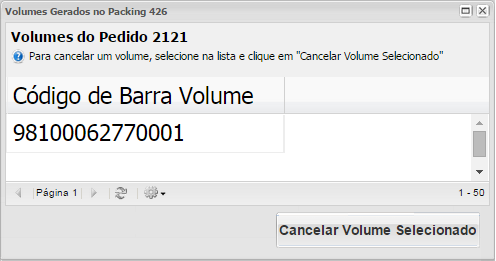 .
.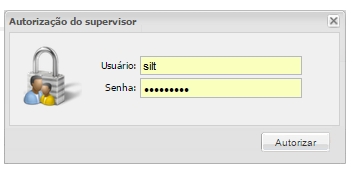
Restrição: Nota Fiscal não permite corte físico. Nenhum item é afetado.
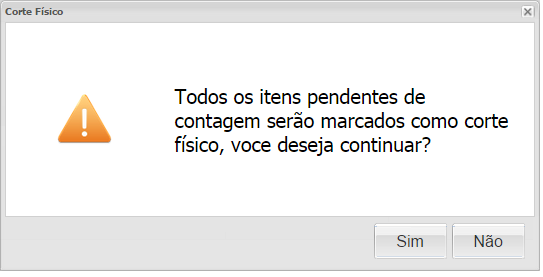
O sistema cancela todas as contagens realizadas, permitindo que os produtos sejam bipados novamente.
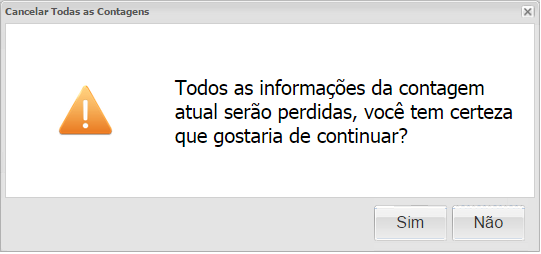
O sistema cancela a contagem realizada, permitindo que o produto seja bipado novamente.
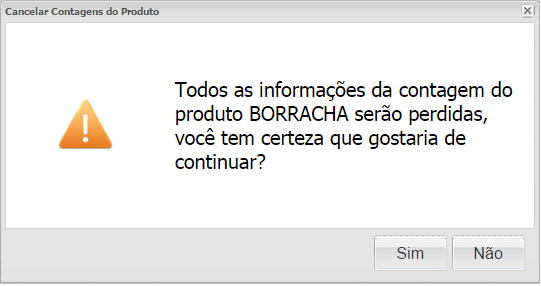
Após bipar os códigos de barras das embalagens e informar as quantidades, é solicitado pra escolher um volume pra acomodar os produtos, podendo ser Caixas Próprias, Pacote ou Caixa Reutilizável, desde que na Configuração da Onda / aba Outras Informações – Parte 1 / o parâmetro "Controlar Cubagem da Caixa de Volume": responsável por controlar a cubagem da caixa de volume, estando marcado não exibe na opção do Packing os outros tipos de Caixa de Volume (retornável , pacote ou reutilizável), tipos que foram previamente inseridos no menu Cadastro / Caixa de Volume, com isso é exibido somente o tipo de caixa Própria.
Importante: O produto (caixa) que estiver vinculado a embalagem de Volume na Caixa de Volume deve estar setorizado para as devidas movimentações internas, isto é, vincular o produto ao Setor com endereços de packing, ou seja, quando se deseja realizar remanejamento para endereços de packing, os produtos vinculados ao setor do endereço de origem também deveram estar vinculados ao setor de packing.
É impresso a etiqueta de volume, conforme configuração:
- No menu Configuração > Configuração de Onda > Dados da Configuração da Onda > Tipo Etiqueta ou
- A partir do menu Cadastro > Depositante > Transp. e Rastreamento se a transportadora estiver ativada com as configurações acionadas, ao montar o volume no Packing ou na Colmeia é impressa a etiqueta setada a partir do botão: Serviços da Transportadora.
Após imprimir a etiqueta do último volume que acabou de ser gerado e se na Configuração da Onda / Coleta estiver marcado o parâmetro Imprimir Etiqueta do Transportador, o sistema sugere quantidade de etiquetas que pode ser alterada, a autorização da senha do supervisor e a efetiva impressão das etiquetas.
É possível no Packing imprimir DANFE em todos os volumes gerados de acordo com o parâmetro Imprimir Nota Fiscal (Danfe) na Montagem dos Volumes localizado na Configuração da Onda.
Importante: Isto ocorre se o documento fiscal for tipo "Nota Fiscal", fato que não ocorre se for "Pedido" e
É obrigatório informar uma quantidade maior que zero.
Alterada a rotina de Geração de Volume de Expedição no Packing, onde verifica o parâmetro Agrupar volumes na rua de expedição por na Configuração do Armazém, subtela Armazém com as opções "Transportadora" e "Depositante". Caso esteja configurado por Depositante é considerado como endereço de destino da movimentação do volume o endereço de Doca / Rua de Expedição definido para o depositante da nota fiscal ao qual o volume pertença. Caso estiver configurado por Transportadora mantem o comportamento atual, ou seja, é considerado como endereço de destino da movimentação do volume o endereço de Doca / Rua de Expedição definido para a transportadora da nota fiscal ao qual o volume pertença.
A lógica de Alerta de Lítio foi alterada, onde o sistema sumariza o Lítio contido em cada volume, ou seja, a somatória é produto a produto, onde primeiro é considerado a quantidade em unidade do produto dentro do volume, e depois multiplicado pelo Fator de Lítio. A somatória evidencia o quanto de lítio o volume possui, e dispara alerta quando exceder ao valor informado no parâmetro "Alertar Qtde. de Lítio em Volume" no Cadastro do Depositante, ou seja, foi modificação no alerta na quantidade de lítio do produto, em relação a quantidade máxima permitida pelo depositante, onde: O cálculo é: (quantidade do produto * fator da embalagem) * fator de lítio.
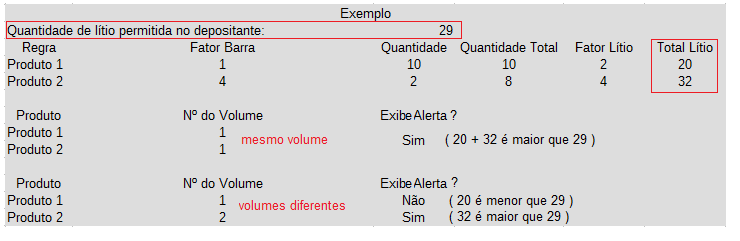
Trava: quando o depositante estiver parametrizado para trabalhar com cubômetro e não controlar peso, ao gerar os volumes do WMS, os volumes não podem ser marcados como pesagem liberada, visto que é necessário aguardar o retorno da pesagem pelo cubômetro. Para mais detalhes.
Caso esteja marcado no depositante o parâmetro Utilizar peso embalagem bipada ao gerar volume pela Conferência Packing e ao gerar volumes (pela rotina de conferência packing tanto pelo enterprise quanto pelo coletor de dados) será atualizado e utilizado o peso teórico da embalagem bipada apenas para visualização na tela de gerenciador de volume, caso contrário será mantido o peso teórico cadastrado na embalagem de menor fator, conforme padrão. (Referente ao WMS-13624, a versão 8.12.7.140)
A escolha de uma caixa se faz necessário, conforme exemplo na imagem abaixo.
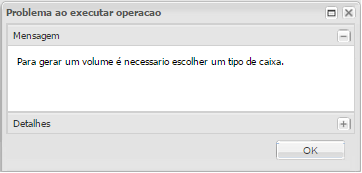
Se houver Ponto de Alerta a mensagem é exibida novamente.
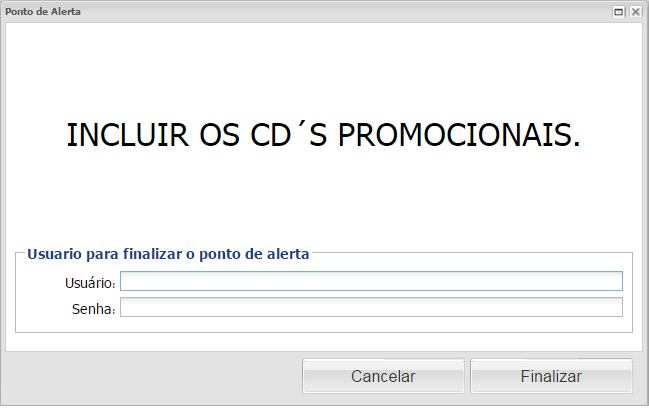
Se houver vínculo com a etiqueta de transportador é solicitado.
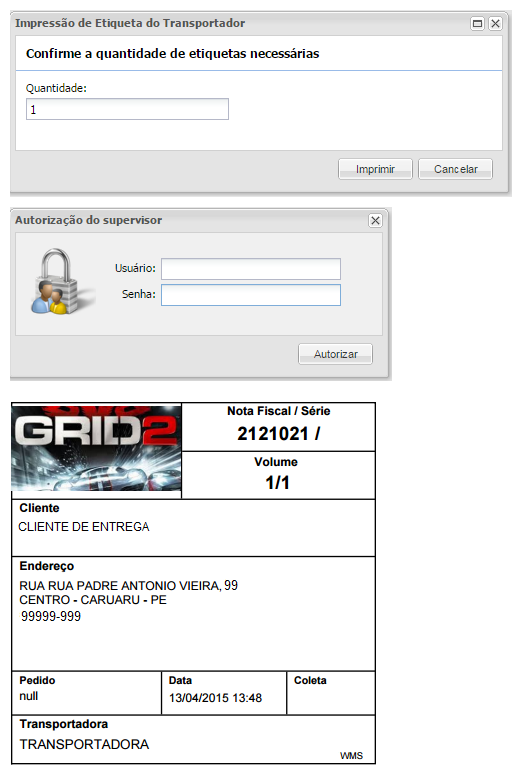
Este relatório listará os produtos faltantes, que foram separados para as atividades, mas que não foram conferidos e que ainda não constam na mesa de conferência. Tem a finalidade de separar corretamente os produtos que não foram separados. E também é solicitado senha de supervisor para a impressão deste relatório. Para mais detalhes.
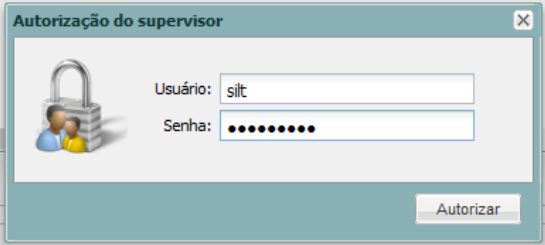
Exemplo do relatório:
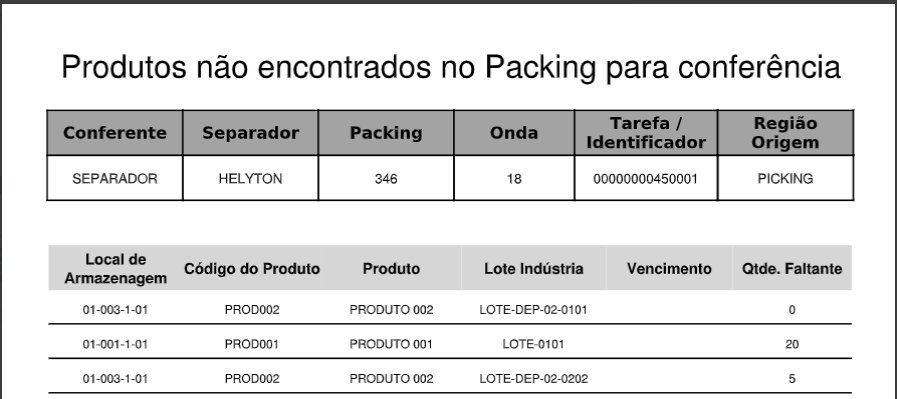
Modificamos a configuração da impressora padrão, com a inserção das opções de impressão do Cartão de Presente e Etiqueta Transportador, com a checagem da configuração da impressora padrão por Estação de Trabalho ou por Local Expedição, a partir da Configuração do Armazém > guia Expedição > parâmetro: Configuração de Impressoras Padrão em Conferências.
- Impressora Padrão Etiqueta de Volume
- Utiliza impressora padrão para etiquetas de volumes
- Impressora Padrão Etiqueta de Volume Modelo 2
- Utiliza Impressora Padrão Etiqueta de Volume Modelo 2
- Impressora Padrão DANFE
- Utiliza impressora padrão para DANFE
- Impressora Padrão Cartão de Presente
- Utiliza impressora padrão para Cartão de Presente
- Impressora Padrão Mensagem de Presente / Produto
- Utiliza impressora padrão para Mensagem de Presente / Produto
- Impressora Padrão para Etiquetas do Transportador
- Utiliza impressora padrão para Etiquetas do Transportador
- Impressora Padrão DANFE Simplificado
- Utiliza impressora padrão para DANFE Simplificado
Importante
Após a conclusão da conferência dos produtos, uma janela é exibida solicitando a confirmação sobre a existência de produtos em excesso na bancada.
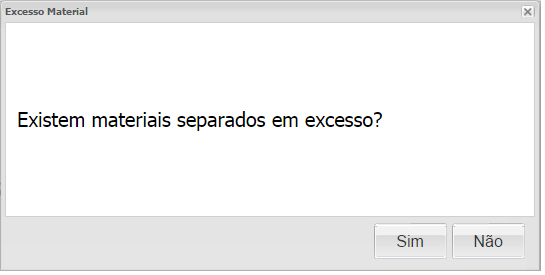
Se clicar no Sim, o usuário informa a partir dos códigos de barras, os produtos e logo após as quantidades de itens.
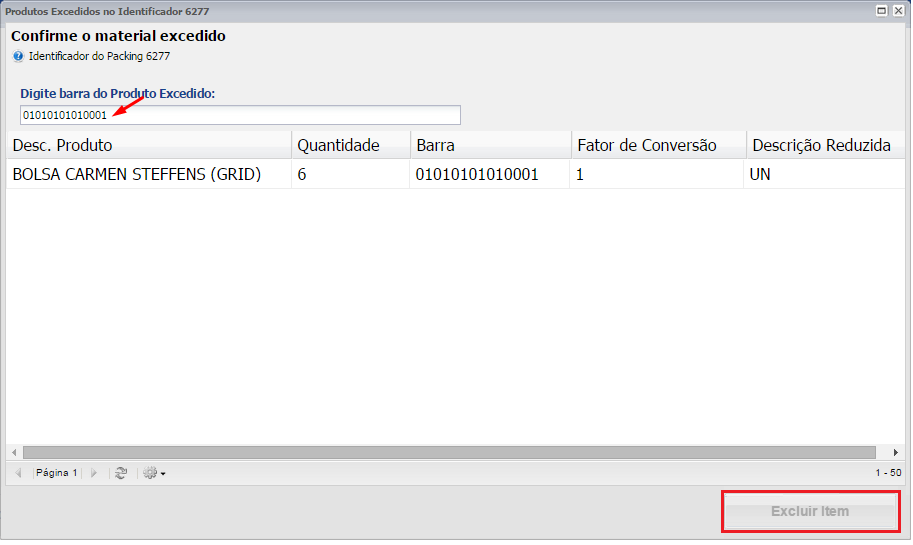
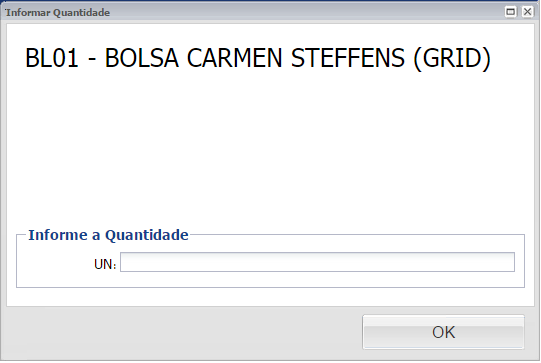
 English
English Español
Español
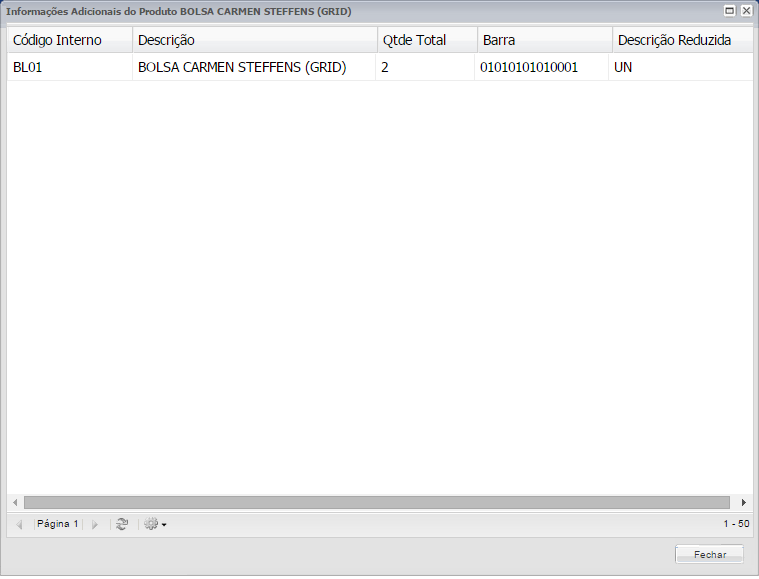
 English
English Español
Español


